| Suivez toujours votre cœur.
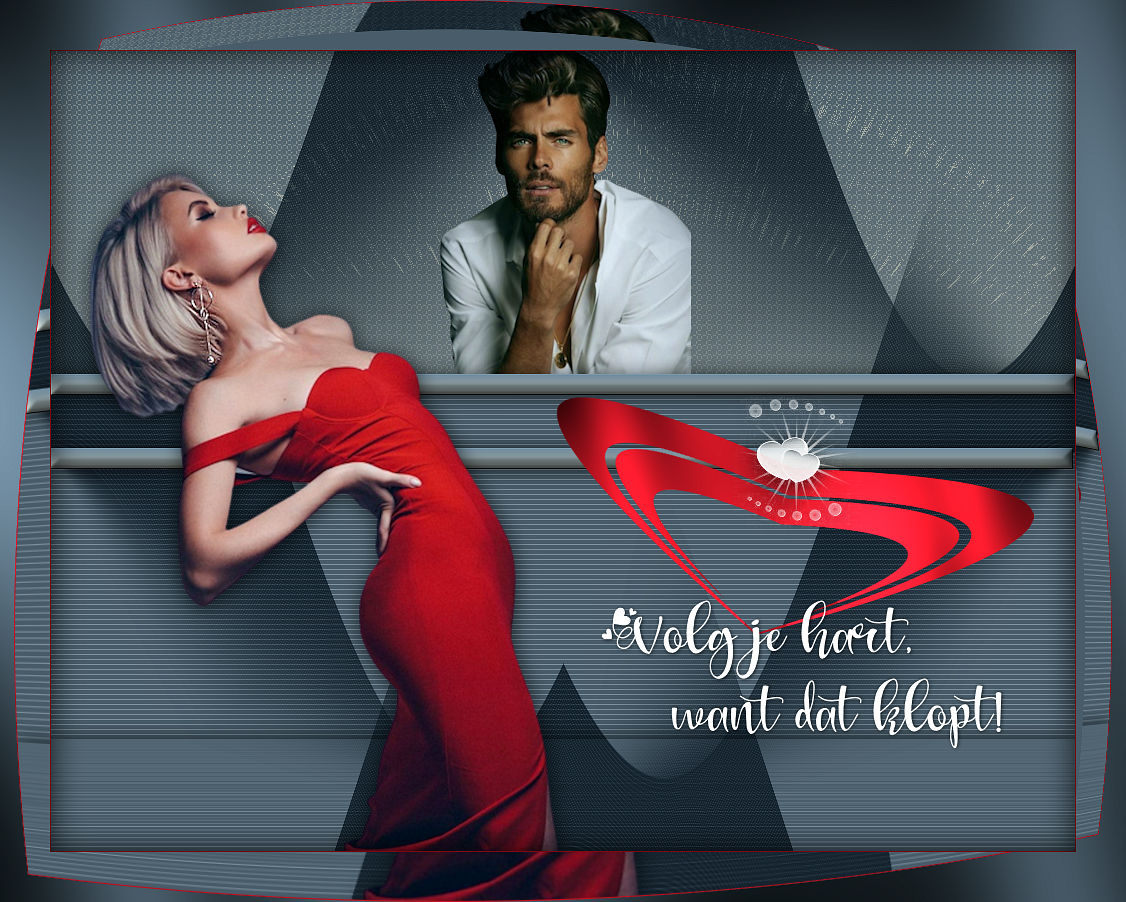
Ce tutorial a été réalisé avec Psp 2020 mais peut être réalisé avec d'autres versions de Psp,
les couleurs peuvent varier sensiblement selon la Psp utilisée
Pour les questions relatives aux filtres, consultez
Zantara's Vision
Tubes d'autorisation
Ici
Filters Reneegraphisme
Ici

Matériel ici

Filtres
AAA Filters – Custom - Sharp
Graphics -Plus - Cross Shadow
Carolaine and sensibility- cs-texture
MuRa's Meister -Perspective Tiling 1.1
Le(s) tube(s) provient(nt) de Alijciane,
LB TUBES Clo
Un grand merci aux tubers et aux tubsters
*Il est interdit de retirer les watermarks sur les tubes fournis , de renommer ces tubes ou de les modifier afin de respecter le travail des "tubeurs".
Laissez le crédit au créateur.
*****
Les couleurs, le mode et la densité des couches de cette leçon sont choisis pour ces matériaux.
****
Étape 1
Choisir deux couleurs du tube
Styles et Textures – Avant plan couleur #a3a8a1=1
et Arrière plan
#4c5c69

Étape 2
Ouvrir le canal Alpha- Alfa_Volg je hart
Fenêtre - dupliquer
Fermez l'original, vous travaillez sur la copie
Étape 3
Préparer un dégradé – Mode linéarie– configuré comme ceci
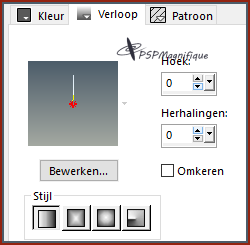
Remplir le calque avec le dégradé
Étape 4
Effets - de Textures--Textilen avec les réglages suivants
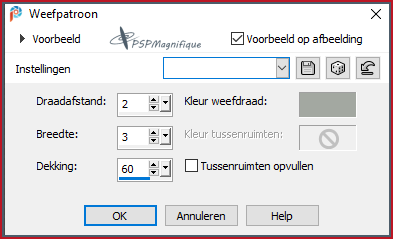
Étape
5
Sélection personnalisée-Rectangle-avec les réglages suivants
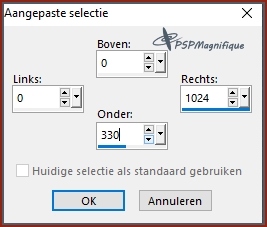
Étape
6
Ouvrir le tube -Man_Gerrie
Édition-Copier
Activer votre travail
Editer -Coller comme nouveau calque
Déplacez-la vers le haut de la sélection
Ajuster la taille si nécessaire
Sélections - Inverser -Supprimer
Étape 7
Outil sélectionné (K) - Placer avec ces réglages
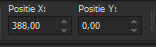
Touche ''M''pour désélectionner
Étape 8
Effets - Effets 3D - Ombre portée de votre choix
Étape 9
Calques – Nouveau calque raster
Étape 10
Sélection personnalisée-Rectangle-avec les réglages suivants
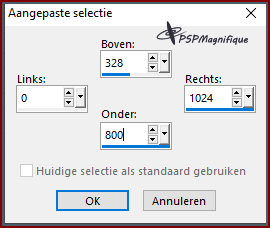
Étape 11
Remplir la sélection avec la couleur d'arrière-plan =2
Étape 12
Effets - Modules externes - Carolaine and sensibility- cs-texture avec ces réglages
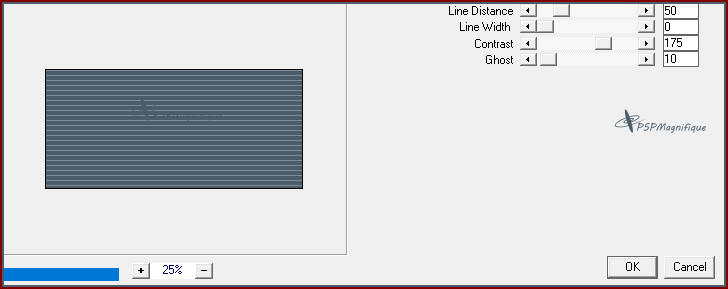
Étape 13
Sélections-Désélectionner tout
Étape 14
Calques – Dupliquer
Étape 15
Effets - Effets Distorsion -Vagues avec ces paramètres
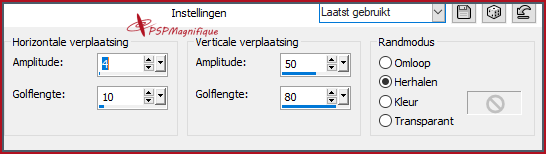
Étape 16
Effets – Effets de Réflexion – Miroir Rotatif avec les réglages suivants
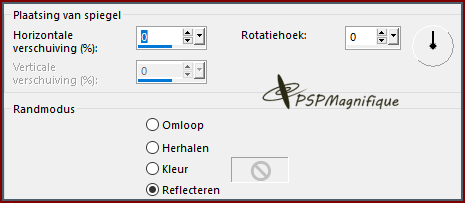
Étape 17
Effets – Effets d’image - Mosaïques sans jointures par defaut
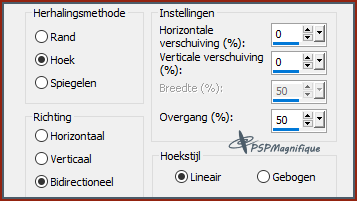
Étape 18
Propriété du calque – Mode Multiplier
Utiliser d'autres couleurs
ajuster le mode
Étape 19
Calques – Nouveau calque raster
Étape
20
Sélections - canal alpha - charger la sélection - Sélection 1
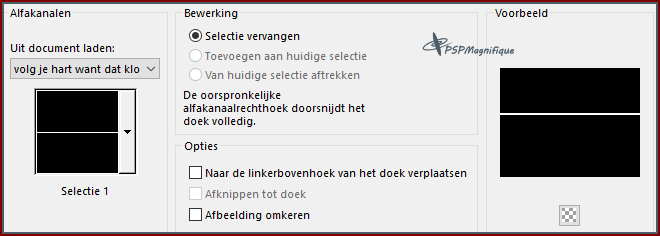
Étape 21
Pot de peinture – Remplir la sélection avec le dégradé
Étape 22
Effets -3D effets - Biseautage intérieur avec ces réglages
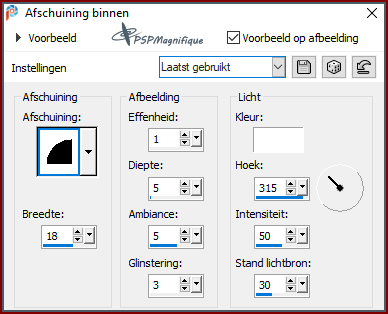
Étape 23
Sélections-Désélectionner tout
Étape 24
Calques – Dupliquer
Étape 25
Outil sélectionné (K) - Placer avec ces réglages

Touche ''M'' pour désélectionner
Étape 26
Calques – Fusionner le calque du dessous
Étape 27
Effets – Effets 3 D – Ombre portée
avec ces réglages- couleur d'arrière-plan

Voici à quoi ressemble maintenant la palette des calques
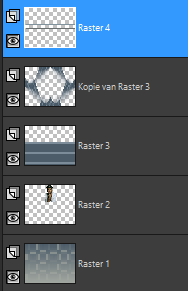
Étape 28
Activez raster 3 dans la palette des calques
Étape 29
Sélections - canal alpha - charger la sélection - Sélection-2
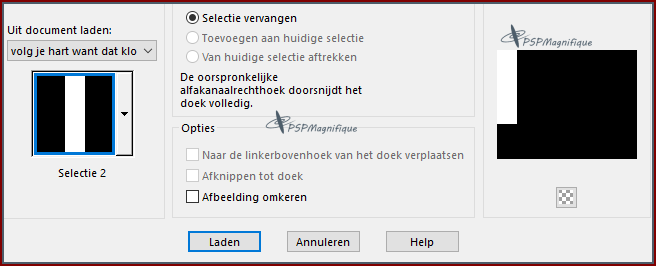
Étape 30
Sélections – transformer la sélection en calque
Étape 31
Sélections-Désélectionner tout
Étape 32
Effets - Modules externes - MuRa's Meister -Perspective Tiling 1.1 avec les réglages suivants
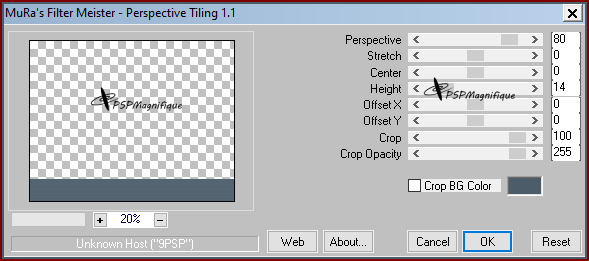
Étape 33
Effets – Effets 3 D – Ombre portée avec les mêmes paramètres
Étape 34
Se replacer en haut de la palette des calques
Étape 35
Calques – Nouveau calque raster
Étape 36
Sélections - canal alpha - charger la sélection - Sélection- 3
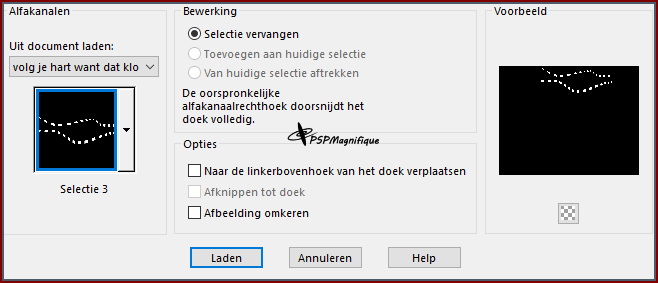
Étape 37
Remplir la sélection avec la couleur #a3a8a1=1

Étape 38
Sélections-Désélectionner tout
Étape 39
Effets – Effets de Distorsion – Rayonnement avec les réglages suivants
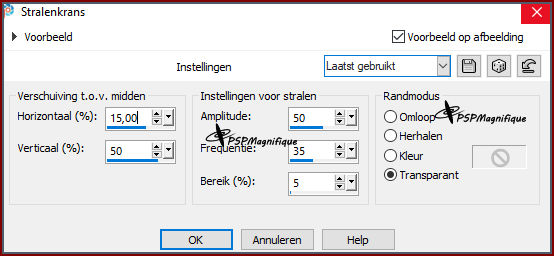
Étape 40
Effets – Effets d’image – Décalage avec les réglages suivants
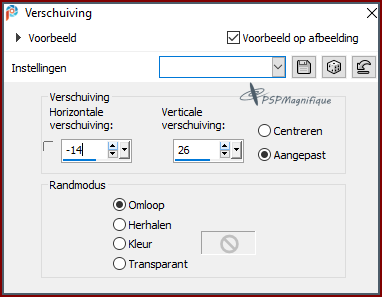
Étape 44
Calques - Réorganiser - Déplacer vers le bas sous la raster 2
Voir mon exemple
Voici à quoi ressemble maintenant votre palette de calques
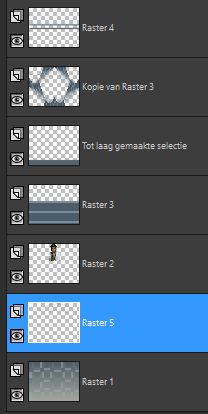
Étape 45
Se replacer en haut de la palette des calques
Étape 46
Calques - nouveau calque
Étape 47
Sélections - canal alpha - charger la sélection - Sélection- 4
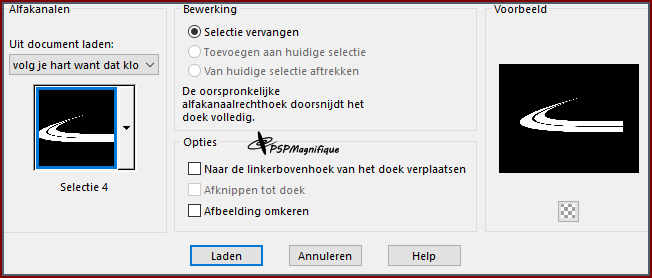
Étape 48
Remplir la sélection avec la couleur #bc1624=3 ou une couleur de votre choix
Étape 49
Effets - Modules externes - Graphics -Plus - Cross Shadow réglages par défaut
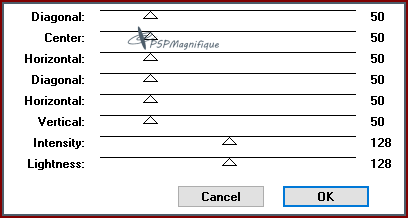
Étape 50
Sélections-Désélectionner tout
Étape 51
Effets – Effets de Réflexion – Miroir Rotatif avec les réglages suivants
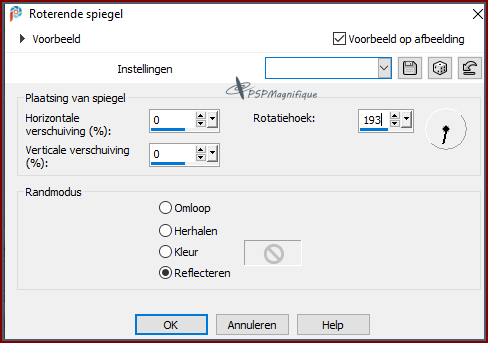
Étape 52
Image - Miroir - Miroir horizontal
Image – Miroir vertical
Étape 53
Image - Redimensionner de 70 %- Décocher - Redimensionner tous les calques
Étape 54
Outil sélectionné (K) - Placer avec ces réglages

Touche ''M'' pour désélectionner
Étape 55
Effets – Effets 3 D – Ombre portée avec les mêmes paramètres
Étape 56
Ouvrir le tube - Clo.
supprimer le filigrane
Editer copier .
Activer votre travail
Editer -Coller comme nouveau calque .
Étape 57
Outil sélectionné (K) - Placer avec ces réglages

Touche ''M'' pour désélectionner
Étape 58
Activeer je - Element_01
Édition-Copier
Activer votre travail
Editer -Coller comme nouveau calque .
Place de votre choix
Étape 59
Effets – Effets 3 D – Ombre portée avec les mêmes paramètres
Étape 60
Activez votre outil de texte. Police
Love Match (ou choisir votre propre police) avec les réglages suivants

Ou Ecrire le votre texte - Volg je hart, want dat klopt!
ou dans votre langue
avec couleur blanc #ffffff=4
La taille de votre police dépend de la police que vous allez utiliser
Étape 61
Convertir en calque raster
Étape 62
Effets - Effets 3D - Ombre portée avec les mêmes paramètres
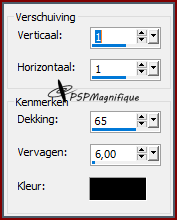
Étape 63
Image - Ajouter des bordures- 1 Pixel- symétrique-couleur #bc1624=3
Étape 64
Editer copier!!
Sélections - Sélectionner tout
Étape 65
Image - Ajouter des bordures- 50 pixels- symétrique-couleur d'arrière plan #4c5c69=2
Étape 66
Sélections - Inverser
Editer - Coller dans la sélection
Étape 67
Effets - Effets Distorsion - Distortion de l'objectif -Oeil de poisson avec ces paramètres
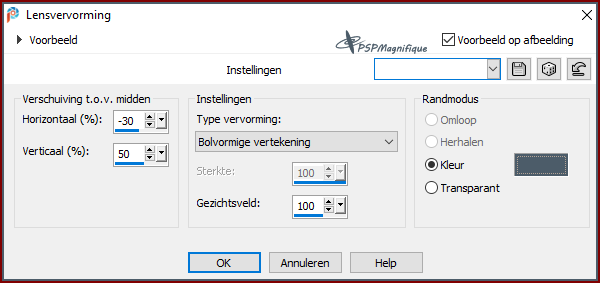
Étape 68
Sélections - Inverser
Étape 69
Effets - Effets 3D - Découpe avec ces paramètres
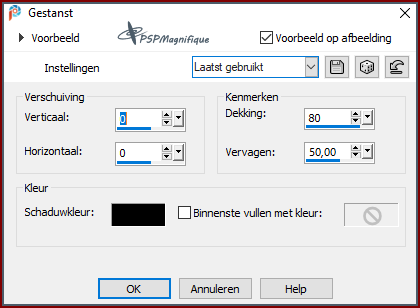
Étape
70
Sélections-Désélectionner tout
Étape
71
Prenez maintenant votre baguette magique et cliquez une fois sur la bordure bleue.

Étape 72
Effets - Modules externes - Graphics -Plus - Cross Shadow par defaut
Sélections-Désélectionner tout
Étape
73
Signer votre travail sur un nouveau calque
Étape
74
Effets - Modules externes -
AAA Filter - Custom Sharp
Cliquez une fois sur Sharp
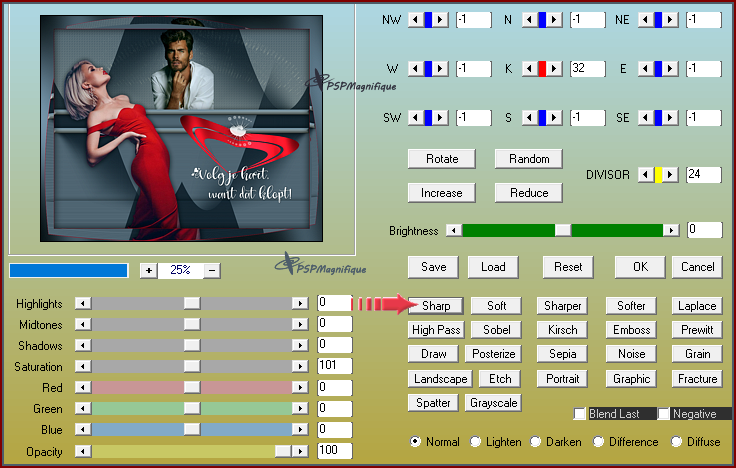
Étape 75
Pour le placement dans la galerie
Taille de la galerie 1000 PX maximum
Étape 76
Exporter le fichier--JPEG-Optimisé.
*
Vous avez créé une leçon et vous voulez la montrer ?
Envoyez-moi un EMAIL
Taille de la galerie : maximum 1000 PX
*****
Autre exemple
Tubes Alijciane,
LB TUBES

Merci à Jeanne d'avoir testé la leçon


Merci à Hennie d'avoir testé la leçon

Merci à Ireen d'avoir testé la leçon

Merci pour tes belles versions !
La création de la leçon que tu as envoyée est affichée ci-dessous.
Cette leçon a été écrite par Gerrie le 14 Janvier
2024
Cette leçon est et reste la propriété de Gerrie
Il est interdit de les copier ou de les distribuer, sans mon autorisation écrite.
Toutes mes leçons sont conçues par moi-même toute ressemblance est donc purement fortuite.
Tous mes tutoriels sont enregistrés auprès de TWI
prowd member
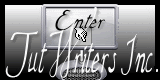
Valentijn Lessen Home
|